Налаштування стільникового зв’язку на Apple Watch
За допомогою стільникового зв’язку на Apple Watch ви можете здійснювати виклики, відповідати на повідомлення, отримувати сповіщення тощо — навіть якщо вашого iPhone немає поруч.
Підготовка
Переконайтеся, що на iPhone і Apple Watch.
Перевірте наявність оновлень параметрів оператора стільникового зв’язку.
Переконайтеся, що ця функція підтримується вашим оператором, а ваш тарифний план дозволяє її використання. iPhone та Apple Watch мають бути підключені до одного й того самого оператора, а ви маєте перебувати в зоні покриття цього оператора під час налаштування стільникового зв’язку на годиннику.
Якщо ви використовуєте корпоративний план стільникового зв’язку, зверніться до компанії або оператора, щоб перевірити, чи підтримують вони цю функцію. На даний момент передплачені облікові записи й деякі старі облікові записи не підтримуються. Щоб переконатися в тому, що ваш обліковий запис відповідає вимогам, зверніться до свого оператора зв’язку.
* На годиннику Apple Watch, який ви налаштували за допомогою функції Apple Watch For Your Kids (раніше — «Налаштування родини»), може використовуватися інший оператор стільникового зв’язку, ніж на iPhone.
Налаштування стільникового зв’язку на Apple Watch
Активувати стільниковий зв’язок можна під час першого налаштування Apple Watch або під час налаштування годинника для члена родини. Під час налаштування годинника знайдіть опцію налаштування стільникового зв’язку, а потім дотримуйтесь інструкцій на екрані.
Ви також можете налаштувати стільниковий зв’язок пізніше за допомогою програми Apple Watch:
Відкрийте програму Apple Watch на iPhone.
Перейдіть на вкладку «Мій годинник» і натисніть «Стільниковий зв’язок».
Торкніть «Налаштувати стільниковий зв’язок».
Дотримуйтесь інструкцій налаштування для свого оператора зв’язку. Можливо, вам потрібно буде звернутися до оператора за допомогою.
Ви можете побачити, що номер телефону, призначений вашому годиннику Apple Watch, відрізняється від номера iPhone. Відображений номер Apple Watch слугує оператору лише для таких цілей, як виставлення рахунків або відстеження; і на iPhone, і на Apple Watch використовується один номер.
Налаштування стільникового зв’язку на Apple Watch члена родини
За допомогою функції Apple Watch For Your Kids (раніше — «Налаштування родини») ви можете налаштувати стільниковий зв’язок на Apple Watch для члена родини, у якого немає iPhone. Якщо ваш оператор стільникового зв’язку підтримує використання керованих Apple Watch, ви можете додати годинник до свого тарифного плану під час налаштування. Знайдіть параметр налаштування стільникового зв’язку, а потім дотримуйтесь інструкцій на екрані. Якщо ваш оператор не підтримує стільниковий зв’язок на керованому Apple Watch, ви можете використовувати послуги іншого оператора.
Якщо ви із самого початку не налаштували стільниковий зв’язок на Apple Watch члена родини, ви можете зробити це пізніше, виконавши наведені нижче дії.
Відкрийте програму Apple Watch на iPhone.
Торкніться опції «Усі годинники», виберіть Apple Watch члена родини, а потім торкніться «Готово».
Торкніться «Стільник», а потім — «Налаштувати стільник».
Дотримуйтесь інструкцій налаштування для свого оператора зв’язку. Можливо, вам потрібно буде звернутися до оператора за допомогою.
Щоб переглянути номер телефону, прив’язаний до годинника Apple Watch члена родини після налаштування стільникового зв’язку, перейдіть у розділ «Параметри» на годиннику, а потім виберіть «Телефон».
Функція Apple Watch For Your Kids доступна лише в певних країнах чи регіонах.
Якщо ви знаходитеся в материковому Китаї, згідно з місцевими правилами ви маєте підтвердити свою особу під час налаштування стільникового зв’язку на Apple Watch члена родини. За потреби зверніться до свого оператора для отримання подальшої допомоги.
Підключення до стільникової мережі
Пристрій Apple Watch із підтримкою стільникового зв’язку автоматично підключається до найбільш енергоефективної бездротової точки доступу, що є доступною. Пристрій може підключитися до iPhone, якщо він недалеко, мережі Wi-Fi або стільникової мережі. Коли годинник підключається до мережі стільникового зв’язку, він використовує мережі LTE. У разі недоступності мереж LTE годинник спробує підключитися до UMTS, якщо ваш оператор підтримує цю технологію.
Коли ваш годинник підключиться до стільникової мережі, ви зможете перевірити рівень сигналу в Центрі керування або за допомогою функції «Стільник», яку можна додати до більшості циферблатів. Щоб відкрити Центр керування, торкнітьcя нижньої частини екрана та, утримуючи її, проведіть пальцем угору.

Кнопка «Стільник» стає зеленою, якщо є підключення. Рівень сигналу показано зеленими рисками.
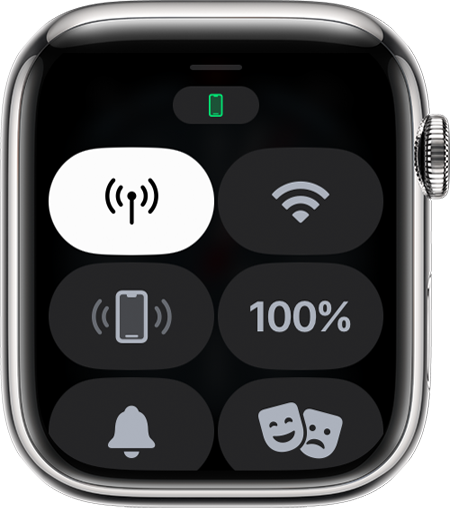
Якщо тарифний план стільникового зв'язку активний, але годинник підключено до iPhone за допомогою Bluetooth або Wi-Fi, колір кнопки «Стільник» стає білим.
Дізнайтеся, що можна робити на Apple Watch за підключення до Wi-Fi або стільникової мережі, навіть якщо iPhone немає поруч.
Змінення операторів
Ваші iPhone і Apple Watch Якщо ви змінюєте оператора стільникового зв’язку для iPhone, вам потрібно видалити попередній тарифний план з Apple Watch і зареєструвати новий*. Ось як це зробити:
Відкрийте програму Apple Watch на iPhone.
Перейдіть на вкладку «Мій годинник» і натисніть «Стільниковий зв’язок».
Годинник Apple Watch має автоматично переключитися на оператора, який використовується пристроєм iPhone. Якщо вам потрібно додати новий тарифний план стільникового зв’язку, торкніть «Додати новий план», а потім дотримуйтесь інструкцій на екрані. Якщо попередній тарифний план усе ще відображається в програмі Apple Watch, ви можете його видалити.
Якщо вам потрібна допомога, зверніться до оператора.
* Оператор може стягнути плату. По докладнішу інформацію зверніться до оператора.
Перенесення тарифного плану стільникового зв’язку на новий пристрій Apple Watch
Коли ви будете готові почати використовувати новий пристрій Apple Watch, ви можете перенести план стільникового зв’язку зі старого годинника на новий. Ось як це зробити.
Видаліть тарифний план стільникового зв’язку зі старого пристрою Apple Watch.
Створіть пару між новим годинником Apple Watch та iPhone. Під час налаштування торкніть «Налаштувати стільниковий зв’язок», щоб додати тарифний план.
Деякі оператори дозволяють перенести поточний тарифний план на новий пристрій Apple Watch безпосередньо в програмі Apple Watch.
Якщо опція перенесення тарифного плану не відображається, зверніться за допомогою до оператора.
Видалення тарифного плану стільникового зв’язку
План стільникового зв’язку можна в будь-який момент видалити:
Відкрийте програму Apple Watch на iPhone.
Перейдіть на вкладку «Мій годинник» і натисніть «Стільниковий зв’язок».
Натисніть поруч із планом стільникового зв’язку у верхній частині екрана.
Торкніть «Видалити план [оператор]». Торкніть повторно, щоб підтвердити дію.

Можливо, вам буде потрібно звернутися до свого оператора, щоб скасувати підписку на стільниковий зв’язок*.
Коли ви видаляєте Apple Watch або розриваєте пару з ним, у вас є можливість видалити й тарифний план, який використовується годинником. Коли з’явиться запит, виберіть «Стерти все», щоб видалити план.
* Оператор може стягнути плату. По докладнішу інформацію зверніться до оператора.
Міжнародний роумінг за допомогою Apple Watch
Міжнародний роумінг можна використовувати на Apple Watch Series 5 і новіших моделях, Apple Watch SE і новіших моделях та Apple Watch Ultra із підтримкою стільникового зв’язку, на яких інстальовано watchOS 9.1 або пізнішу версію.
Щоб отримати доступ до міжнародного роумінгу на Apple Watch, зверніться до оператора стільникового зв’язку iPhone, щоб він додав ваш годинник до плану роумінгу вашого iPhone. Для роботи послуги міжнародного роумінгу на Apple Watch необхідно, щоб ваш оператор підтримував функцію VoLTE і роумінг. Міжнародний роумінг на Apple Watch підтримують не всі оператори. Покриття в інших країнах визначається вашим оператором.
Щоб увімкнути функцію міжнародного роумінгу, відкрийте програму «Параметри» на Apple Watch. Торкніть «Стільникова мережа», а потім увімкніть «Роумінг даних».
Міжнародний роумінг недоступний на моделях Apple Watch із підтримкою стільникового зв’язку, налаштованих із використанням функції Apple Watch For Your Kids.
Для покриття в діапазонах LTE та UMTS, що використовуються в усьому світі, моделі Apple Watch із підтримкою стільникового зв’язку постачаються в регіональних варіантах — для Центральної та Південної Америки, материкового Китаю, а також Європи й Азійсько-Тихоокеанського регіону. На відміну від iPhone, єдиної моделі Apple Watch, яка підтримує всі стільникові діапазони та використовується в усьому світі, не існує. З’ясуйте, які оператори у вашій країні чи регіоні пропонують послуги стільникового зв’язку для Apple Watch.
Додаткова інформація
Перевірити використання стільникових даних можна за допомогою програми Apple Watch. Відкрийте програму на iPhone, торкніть вкладку «Мій годинник», торкніть «Стільниковий зв’язок», а потім прокрутіть до розділу «Використання стільникових даних».
Щоб увімкнути або вимкнути стільниковий зв’язок, проведіть пальцем угору по циферблату годинника, щоб відкрити Центр керування. Натисніть , а потім увімкніть або вимкніть функцію стільникового зв’язку.
При тривалому підключенні до стільникового зв’язку заряд акумулятора витрачається швидше. Окрім цього, деякі програми можуть не оновлюватися без з’єднання з iPhone.
Щоб отримувати SMS, MMS або push-сповіщення від сторонніх програм на Apple Watch із підтримкою стільникового зв’язку, iPhone, з яким створено пару, має бути підключений до мережі Wi-Fi або мережі стільникового зв’язку.
Дізнайтеся, як використовувати дві Dual SIM на Apple Watch із підтримкою стільникового зв’язку.